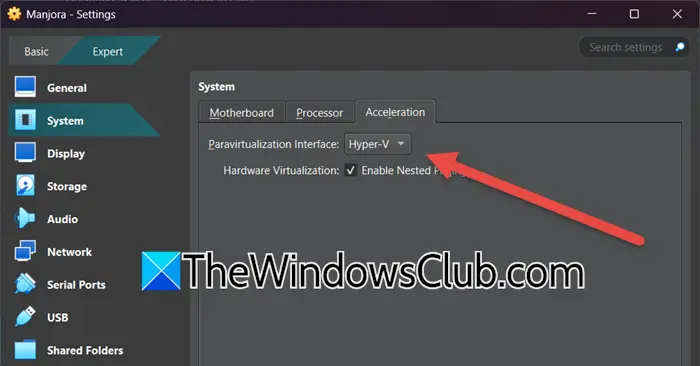Certains utilisateurs ont rencontré leWindows a détecté un problème potentiel avec votre périphérique graphiqueerreur lorsqu'ils ont allumé leur ordinateur. En raison de cette erreur, ils rencontrent des problèmes de performances sur leurs ordinateurs. Cette erreur est associée auGraphiques AMD. Si votre ordinateur est équipé de graphiques AMD et que vous rencontrez cette erreur, les solutions proposées dans cet article vous aideront.
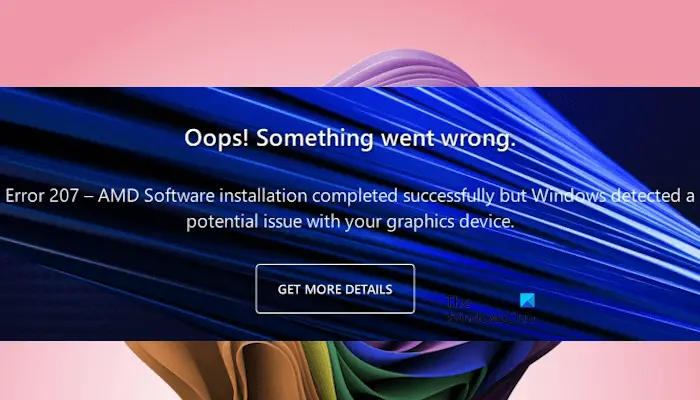
Le message d'erreur complet est le suivant :
Oups ! Quelque chose s'est mal passé.
Erreur 207 – L'installation du logiciel AMD s'est terminée avec succès mais Windows a détecté un problème potentiel avec votre périphérique graphique.
Utilisez les suggestions suivantes pour corriger le « Windows a détecté un problème potentiel avec votre périphérique graphique"Erreur sur votre ordinateur avec carte graphique AMD :
- Utilisez l'outil de compatibilité logicielle AMD
- Vérifiez l'état du pilote de la carte graphique AMD dans le Gestionnaire de périphériques
- Désinstallez et réinstallez le logiciel AMD
- Installez une autre version compatible du pilote de votre carte graphique
- Effectuer l'installation propre du pilote de la carte graphique
- Effectuer la restauration du système
J'ai expliqué tous ces correctifs en détail ci-dessous. Avant de continuer, redémarrez le pilote de votre carte graphique en appuyant sur le boutonGagner + Ctrl + Maj + Bclés et voir si cela aide.
Correction de l'erreur AMD 207 sous Windows 11/10
1] Utilisez l'outil de compatibilité logicielle AMD
Cesur votre système. La cause possible dans ce cas est l'installation d'une version incompatible du logiciel AMD. Vous pouvez utiliser l'outil de compatibilité logicielle AMD. Cet outil est disponible sur le site officiel d'AMD. Téléchargez et exécutez cet outil sur votre système. Il trouvera et installera automatiquement le logiciel AMD compatible pour votre système.
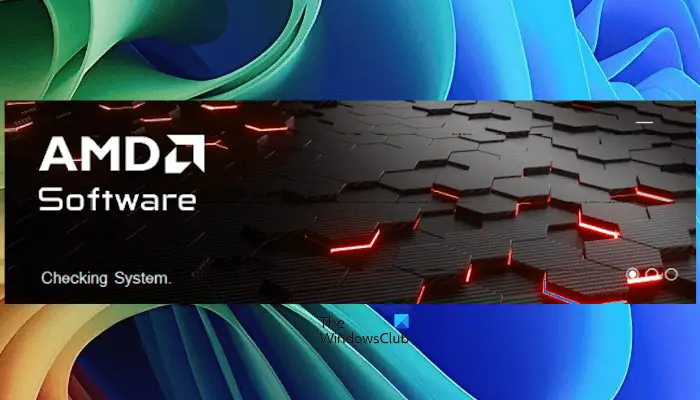
Si le logiciel AMD actuellement installé sur votre système est déjà compatible, cet outil vous affichera le message suivant :
La version du logiciel AMD actuellement installée est déjà une version compatible.
Maintenant, dans ce cas, vous devez appliquer d’autres correctifs.
Lecture connexe :
2] Vérifiez l'état du pilote de la carte graphique AMD dans le Gestionnaire de périphériques
Dans certains cas, Windows désactive le pilote de la carte graphique AMD, ce qui entraîne cette erreur. Cela pourrait être votre cas. Vérifiez l'état du pilote de la carte graphique AMD dans le Gestionnaire de périphériques. Suivez les étapes indiquées ci-dessous :
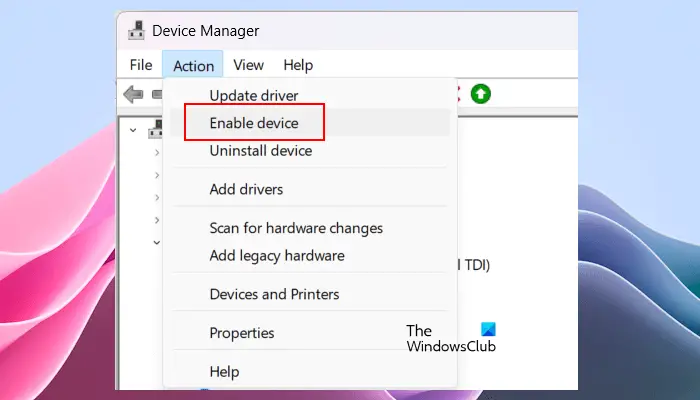
- Ouvrez le Gestionnaire de périphériques.
- Développez leAdaptateurs d'affichagebifurquer.
- Faites un clic droit sur le pilote de votre carte graphique et voyez si leActiver l'appareill’option est disponible là-bas. Si oui, cliquez sur cette option pour activer le pilote de votre carte graphique.
Les étapes ci-dessus devraient fonctionner et corriger cette erreur. Cependant, si le pilote de la carte graphique est déjà activé, vous devez vérifier si le pilote du GPU AMD est corrompu. Dans ce cas, vous verrez un panneau d'avertissement jaune sur le pilote de la carte graphique. Maintenant, faites un clic droit dessus et sélectionnezPropriétés. Lisez le message d'erreur dans leÉtat de l'appareilsection sous leGénérallanguette. Ce sera l'un des. Après avoir connu le code d'erreur, vous pouvez le dépanner et le corriger en conséquence.
3] Désinstallez et réinstallez le logiciel AMD
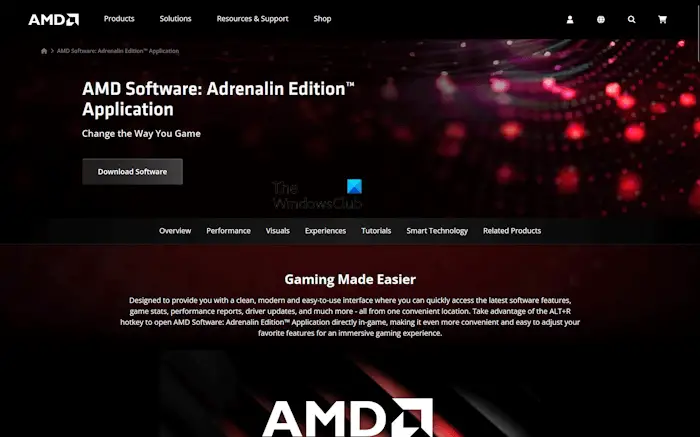
Le problème peut également provenir du logiciel AMD. Dans un tel cas, la désinstallation et la réinstallation du logiciel AMD peuvent aider. Désinstallez le logiciel AMD via le Panneau de configuration ou les paramètres Windows 11/10. Après cela, redémarrez votre ordinateur. Maintenant, téléchargez la dernière version du logiciel AMD sur le site officiel et installez-la.
4] Installez une autre version compatible du pilote de votre carte graphique
Vous pouvez également essayer d'installer une autre version compatible du pilote de la carte graphique AMD et voir si cela aide.
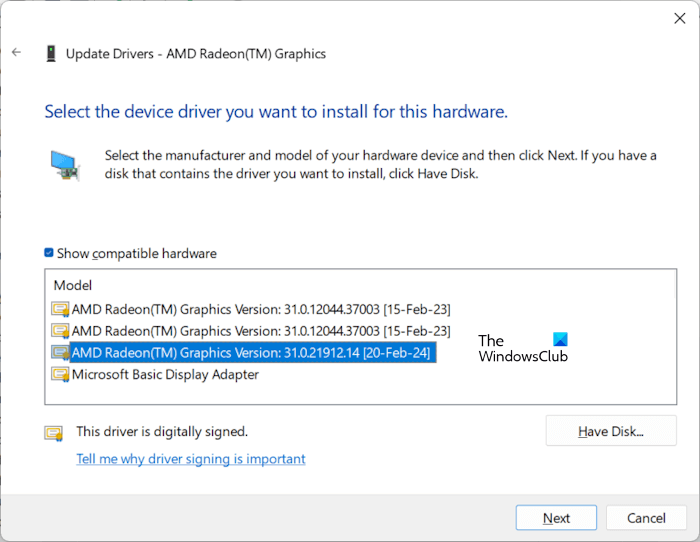
Suivez les instructions mentionnées ci-dessous :
- Ouvrez le Gestionnaire de périphériques.
- Développez leAdaptateurs d'affichagebifurquer.
- Faites un clic droit sur le pilote de votre carte graphique AMD et sélectionnezMettre à jour le pilote.
- SélectionnerParcourir mon ordinateur pour les pilotes.
- Maintenant, cliquez sur leLaissez-moi choisir parmi une liste de pilotes disponibles sur mon ordinateuroption.
- Sélectionnez leAfficher le matériel compatiblecase à cocher.
- Maintenant, sélectionnez une autre version compatible du pilote graphique AMD et cliquez surSuivant.
- Suivez les instructions à l'écran pour installer le pilote.
Si cela ne fonctionne pas, installez un autre pilote graphique AMD compatible disponible.
5] Effectuez l'installation propre du pilote de la carte graphique
Pour effectuer une nouvelle installation du pilote de la carte graphique, vous devez supprimer complètement la version actuellement installée du pilote GPU de votre système. Tout d'abord, téléchargez la dernière version du pilote de votre carte graphique sur le site officiel du fabricant de votre ordinateur. Maintenant, téléchargez et installez le.
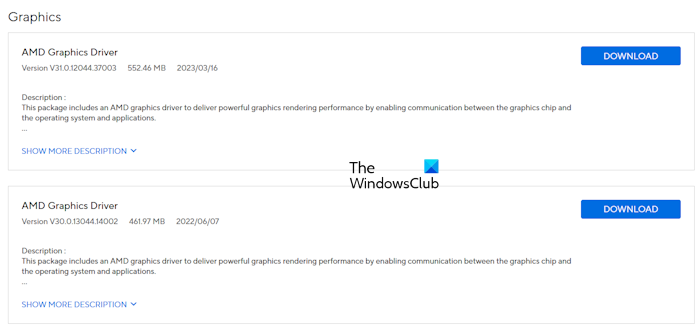
Démarrez en mode sans échec et exécutez l'utilitaire DDU pour supprimer complètement le pilote de votre carte graphique. Après cela, installez la dernière version du pilote de la carte graphique.
6] Effectuer la restauration du système
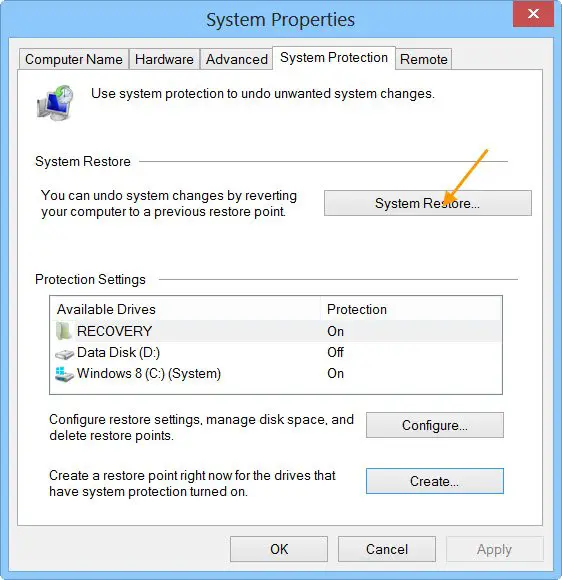
Si rien ne fonctionne, le dernier recours consiste à restaurer votre système à son état de fonctionnement précédent à l'aide duoutil.
J'espère que cela aide.
Lire:Aucun matériel graphique détecté
Comment résoudre le problème graphique de Windows ?
Les problèmes graphiques sur les ordinateurs Windows sont généralement dus à un pilote de carte graphique corrompu. La réinstallation du pilote de la carte graphique peut résoudre ce problème. Cependant, dans certains cas, le problème vient de la carte graphique. Dans ce cas, vous devez contacter un technicien professionnel en réparation d’ordinateurs.
En rapport:
Comment désinstaller les pilotes GPU ?
Vous pouvez désinstaller le pilote GPU via le Gestionnaire de périphériques. Si vous souhaitez nettoyer l'installation du pilote de votre carte graphique, vous pouvez utiliser l'utilitaire DDU pour supprimer complètement le pilote de votre carte graphique de votre système, puis installer la dernière version du pilote GPU.
Lire ensuite: Commentsur un ordinateur Windows.